Artikelverwaltung - Reiter Onlineshop: Unterschied zwischen den Versionen
SP (Diskussion | Beiträge) (→Reiter Einstellungen) |
|||
| (61 dazwischenliegende Versionen von 5 Benutzern werden nicht angezeigt) | |||
| Zeile 1: | Zeile 1: | ||
| − | + | In diesem Reiter können die im Onlineshop zu verwendenden Texte und Grafiken sowie den Onlineshop betreffende Einstellungen des Artikels hinterlegt werden. | |
| − | |||
__TOC__ | __TOC__ | ||
| Zeile 14: | Zeile 13: | ||
{{checkbox|eShop-Freigabe}} | {{checkbox|eShop-Freigabe}} | ||
:Mit dieser Option erfolgt die tatsächliche Freigabe des Artikels für den Onlineshop. | :Mit dieser Option erfolgt die tatsächliche Freigabe des Artikels für den Onlineshop. | ||
| − | :Solange ein eShop-Artikel noch nicht für den Onlineshop freigegeben ist, können Sie die Darstellung des Artikels begutachten, wenn Sie sich mit dem Benutzernamen ''Admin'' und dem in der {{link|Konfiguration - | + | :Solange ein eShop-Artikel noch nicht für den Onlineshop freigegeben ist, können Sie die Darstellung des Artikels begutachten, wenn Sie sich mit dem Benutzernamen ''Admin'' und dem in der {{link|Konfiguration - Shop-Systemvorgaben|Shopkonfiguration}} hinterlegten Kennwort in Ihrem Onlineshop anmelden. |
:;(Datum) | :;(Datum) | ||
::Datum, an dem die eShop-Freigabe erfolgte. Dieses Datum wird bei der Prüfung, ob der Artikel als Neuheit angezeigt werden soll, herangezogen. | ::Datum, an dem die eShop-Freigabe erfolgte. Dieses Datum wird bei der Prüfung, ob der Artikel als Neuheit angezeigt werden soll, herangezogen. | ||
;SEO (%) | ;SEO (%) | ||
| − | :Der Fortschrittsbalken gibt einen groben Überblick über die SEO-Fähigkeiten des Artikels: je größer, desto besser kann das Ranking dieses Artikels in Suchmaschinen sein. Beim Mouse-Over erscheint ein Tooltip mit fehlenden SEO-Maßnahmen, die in u.a. im | + | :Der Fortschrittsbalken gibt einen groben Überblick über die SEO-Fähigkeiten des Artikels: je größer, desto besser kann das Ranking dieses Artikels in Suchmaschinen sein. Beim Mouse-Over erscheint ein Tooltip mit fehlenden SEO-Maßnahmen, die in u.a. im {{link|Artikelverwaltung - Reiter Onlineshop#Suchmaschine und weiteres|Reiter ''Suchmaschine und weiteres''}} ergriffen werden können, um den Artikel besser ranken zu können. |
| − | ==Reiter | + | ==Reiter ''Einstellungen''== |
[[image:artikelverw_onlineshop-einstellungen.png|verweis=]] | [[image:artikelverw_onlineshop-einstellungen.png|verweis=]] | ||
| Zeile 28: | Zeile 27: | ||
;Grundpreisfaktor (Shop) & Grundpreiseinheit | ;Grundpreisfaktor (Shop) & Grundpreiseinheit | ||
| − | :Um im Shop den Grundpreis für den Artikel anzeigen zu lassen, tragen Sie | + | :Um im Shop den Grundpreis für den Artikel anzeigen zu lassen, tragen Sie an dieser Stelle den Grundpreisfaktor ein. Mit dem Grundpreisfaktor geben Sie an, wie oft die Grundpreiseinheit in dem aktuellen Artikel enthalten ist. |
| + | :Bei Variantenartikeln ist in diesem Reiter nur die Grundpreiseinheit einzutragen. Die Grundpreisfaktoren der einzelnen Varianten sind im {{link|Artikelverwaltung_-_Reiter_Varianten#Variantenebene_1|Reiter ''Varianten''}} in der letzten Variantenebene zu hinterlegen. | ||
| − | {{ | + | {{button|Einheit}} |
| − | + | :Im Bearbeiten-Modus erscheint dieser Button, mit dem eine Grundpreiseinheit gewählt werden kann. | |
| − | + | :Als Grundpreiseinheit müssen je nach Produkt Kilogramm, Liter, Meter, Quadratmeter oder Kubikmeter verwendet werden. | |
| + | :Sollte die benötigte Grundpreiseinheit nicht in der Auswahlliste zur Verfügung stehen, dann können Sie diese über den Konfigurationsbereich {{link|Konfiguration - Einheiten|Einheiten}} neu anlegen. | ||
| + | :Wird in der Einheiten-Auswahl der Button '''Abbrechen''' betätigt, wird die gewählte Einheitszuordnung dieses Artikels entfernt. | ||
| − | {{ | + | {{beispiel|Beispiel: Für eine '''200ml-Flasche''' muss der '''Grundpreisfaktor 0,2''' zusammen mit der '''Einheit Liter''' hinterlegt werden.}} |
| − | : | ||
| − | |||
| + | {{info|Damit die Grundpreise im Shop auch tatsächlich angezeigt werden, muss die entsprechende {{link|Shop-Management|Einstellung im Shop-Management}} vorgenommen werden.}} | ||
;Altersfreigabe | ;Altersfreigabe | ||
| Zeile 43: | Zeile 44: | ||
:Wenn kein Symbol für eine Altersfreigabe angezeigt werden soll, dann muss dieses Feld leer bleiben. | :Wenn kein Symbol für eine Altersfreigabe angezeigt werden soll, dann muss dieses Feld leer bleiben. | ||
| − | + | {{info| Grundsätzlich werden Empfehlungen zur Altersfreigabe entsprechend der USK-Einstufungen, also 6, 12, 16 und 18 Jahre unterstützt und mit entsprechenden Symbolen im Onlineshop dargestellt. Um Empfehlungen zu {{link|Eigene_Altersklassen_hinterlegen|abweichenden Altersstufen}} darzustellen, sind Template-Anpassungen erforderlich.}} | |
| − | |||
;eShopkennung | ;eShopkennung | ||
| − | :Wenn Sie mehrere e-vendo Onlineshops betreiben und diesen Artikel nur einem bestimmten Onlineshop oder ausgewählten Onlineshops zum Verkauf anbieten möchten, dann können Sie hier durch das Zuordnen der | + | :Wenn Sie mehrere e-vendo Onlineshops betreiben und diesen Artikel nur einem bestimmten Onlineshop oder ausgewählten Onlineshops zum Verkauf anbieten möchten, dann können Sie hier durch das Zuordnen der Shopkennung festlegen, in welchen Ihrer Onlineshops dieser Artikel angezeigt wird. |
{{beispiel|Sie betreiben zwei Shops: einen für Fahrräder (mit der eShop-Kennung "fahrrad" und einen für Bekleidung (mit der eShop-Kennung "bekleidung"). | {{beispiel|Sie betreiben zwei Shops: einen für Fahrräder (mit der eShop-Kennung "fahrrad" und einen für Bekleidung (mit der eShop-Kennung "bekleidung"). | ||
| Zeile 57: | Zeile 57: | ||
Werden einem Artikel beide eShop-Kennungen zugewiesen, wird dieser in beiden Shops angezeigt.}} | Werden einem Artikel beide eShop-Kennungen zugewiesen, wird dieser in beiden Shops angezeigt.}} | ||
<span></span> | <span></span> | ||
| − | {{info|Das Verhalten der Anzeige von Aritkeln ohne und mit mehreren eShop-Kennungen kann im Shop-Management angepasst werden.}} | + | {{info|Das Verhalten der Anzeige von Aritkeln ohne und mit mehreren eShop-Kennungen kann im {{link|Shop-Management|Shop-Management}} angepasst werden.}} |
| + | |||
| + | ;{{button|[[image:icon stift.png|verweis=]]}} Shopthemen-Zuordnung (nur im Bearbeiten-Modus) | ||
| + | :Im Bearbeiten-Modus erscheint dieser Button. Dahinter verbirgt sich ein Fenster, in welchem dargestellt wird, welchen Themen des Onlineshops der Artikel aktuell zugewiesen ist. Hier können Zuordnungen entfernt und neue hinzugefügt werden. | ||
| − | {{button|Marktplatz-Zuordnung | + | {{button|Prodanet-Update}} |
| − | :Im Bearbeiten-Modus ist über diesen Button die Zuordnung des Artikels zu verschiedenen Marktplätzen und Preissuchmaschinen durchführbar. Für die Marktplätze {{link|ebay|ebay}} und {{link|amazon|amazon}} ist dies hier nicht nötig; diese werden über die dedizierten Module mit dem Artikel verknüpft und sind dann automatisch hier verzeichnet. | + | :Mit dieser Funktion kann ein einzelner Artikel über die {{link|Schnittstelle zu Prodanet|Schnittstelle zu Prodanet}} aktualisiert werden. |
| + | |||
| + | |||
| + | {{button|[[image:icon stift.png|verweis=]]}} Marktplatz-/Preissuchmaschinen-Zuordnung | ||
| + | :Im Bearbeiten-Modus ist über diesen Button die Zuordnung des Artikels zu verschiedenen Marktplätzen und Preissuchmaschinen durchführbar. | ||
| + | : Um mehrere Artikel in einem Arbeitsgang einer Preissuchmaschine zuzuordnen, können Sie auch den Konfigurationsbereich {{link|Konfiguration_-_Marktplatz_%26_Preissuchmaschinen|Onlineshop - Marktplatz & Preissuchmaschinen}} verwenden. | ||
| + | :Für die Marktplätze {{link|ebay|ebay}} und {{link|amazon|amazon}} ist dies hier nicht nötig; diese werden über die dedizierten Module mit dem Artikel verknüpft und sind dann automatisch hier verzeichnet. | ||
{{info|Der eigentliche Export der zugeordneten Artikel zu den Preissuchmaschinen erfolgt über das {{link|Shop-Management|Shop-Management}}. | {{info|Der eigentliche Export der zugeordneten Artikel zu den Preissuchmaschinen erfolgt über das {{link|Shop-Management|Shop-Management}}. | ||
<hr> | <hr> | ||
Um einen Artikel für alle verfügbaren Preissuchmaschinen zur Verfügung zu stellen, ordnen Sie ihn dem Eintrag '''alle Suchmaschinen''' zu.}} | Um einen Artikel für alle verfügbaren Preissuchmaschinen zur Verfügung zu stellen, ordnen Sie ihn dem Eintrag '''alle Suchmaschinen''' zu.}} | ||
| − | {{checkbox|eShop Preis auf Anfrage}} | + | {{info|Weitere Informationen zur Nutzung von Schnittstellen zu Preissuchmaschinen erhalten auch [https://forum.e-vendo.de/index.php?thread/61-webinar-grundlagen-von-google-shopping '''in einem Schulungsvideo''']. Bitte beachten Sie, dass zur Wiedergabe des Videos eine vorherige Anmeldung im '''[https://forum.e-vendo.de/ e-vendo Forum]''' erforderlich ist.}} |
| + | |||
| + | |||
| + | ;Shop-Artikeleigenschaften | ||
| + | |||
| + | <div class="ml20">{{checkbox|eShop Preis auf Anfrage}} | ||
:Aktivieren Sie diese Option, wenn Sie den Artikel im Onlineshop zwar anzeigen aber nicht verkaufen möchten. | :Aktivieren Sie diese Option, wenn Sie den Artikel im Onlineshop zwar anzeigen aber nicht verkaufen möchten. | ||
{{checkbox|eShop Anzahl fest}} | {{checkbox|eShop Anzahl fest}} | ||
| − | : | + | :Ist diese Option aktiviert, dann kann der Artikel nur mit der Menge 1 in den Warenkorb gelegt werden. |
{{checkbox|eShop mit einer Nachkommastelle}} | {{checkbox|eShop mit einer Nachkommastelle}} | ||
| − | :Hier wird für den Onlineshop die | + | :Hier wird für den Onlineshop die Möglichkeit gegeben, bei der Menge einen Wert mit einer Nachkommastelle einzugeben. |
{{checkbox|eShop Bestsellerliste}} | {{checkbox|eShop Bestsellerliste}} | ||
| Zeile 79: | Zeile 93: | ||
{{checkbox|eShop Verkauf nur bei Bestand}} | {{checkbox|eShop Verkauf nur bei Bestand}} | ||
:Ist diese Option aktiviert, kann der Artikel im Onlineshop nur dann gekauft werden, wenn der Lagerbstand des Artikls größer als Null ist. | :Ist diese Option aktiviert, kann der Artikel im Onlineshop nur dann gekauft werden, wenn der Lagerbstand des Artikls größer als Null ist. | ||
| + | :Soll diese Einstellung für alle Artikel ohne Ausnahme gelten, können Sie diese Einstellung auch in Ihrem {{link|Shop-Management|Shop-Mangement (Bereich Multishop)}} fest vorgeben. Dann wird diese Einstellung des einzelnen Artikels ignoriert. | ||
| + | {{wichtig|Ist in der Shopkonfiguration die Option '''Lagerbestand aller Filialen anzeigen''' deaktiviert und für den Shop ein Stammlagerort zugeordnet, wird allein jener Lagerort zur Ermittlung des verfügbaren Bestandes berücksichtigt. Ein Artikel kann anschließend auch dann nicht verkauft werden, wenn in anderen Lagerorten Bestand verfügbar ist.}} | ||
{{checkbox|eShop als Neuheit erlaubt}} | {{checkbox|eShop als Neuheit erlaubt}} | ||
| − | :Ist dieser Haken gesetzt, dann wird der Artikel als Neuheit angezeigt, falls er innerhalb des in der {{link|Konfiguration - | + | :Ist dieser Haken gesetzt, dann wird der Artikel als Neuheit angezeigt, falls er innerhalb des in der {{link|Konfiguration - Shop-Systemvorgaben#Einstellungen_2|Konfiguration Shop}} für die Neuheiten festgelegten Zeitraums für den Onlineshop freigegeben wurde.</div> |
| − | |||
| − | |||
| − | |||
| − | |||
| − | |||
| − | |||
| − | |||
| − | |||
| − | |||
| − | |||
| − | |||
| Zeile 98: | Zeile 103: | ||
:Innerhalb dieser Optionsbox legen Sie fest, unter welchen Bedingungen der Artikel kaufbar ist. | :Innerhalb dieser Optionsbox legen Sie fest, unter welchen Bedingungen der Artikel kaufbar ist. | ||
| − | {{radio|sichtbar und kaufen}} | + | <div class="ml20">{{radio|sichtbar und kaufen}} |
:Der Artikel ist jederezeit im Onlineshop sichtbar und kaufbar | :Der Artikel ist jederezeit im Onlineshop sichtbar und kaufbar | ||
{{radio|sichtbar, kaufen nur angemeldet}} | {{radio|sichtbar, kaufen nur angemeldet}} | ||
| Zeile 109: | Zeile 114: | ||
:Der Artikel ist nur für die Shop-Besucher sichtbar und kaufbar, die sich im Onlineshop angemeldet haben und das Kundenmerkmal P18 besitzen. | :Der Artikel ist nur für die Shop-Besucher sichtbar und kaufbar, die sich im Onlineshop angemeldet haben und das Kundenmerkmal P18 besitzen. | ||
{{radio|sichtbar und nicht kaufbar}} | {{radio|sichtbar und nicht kaufbar}} | ||
| − | :Der Artikel wird im Shop angezeigt, ist aber nicht kaufbar. | + | :Der Artikel wird im Shop angezeigt, ist aber nicht kaufbar.</div> |
| + | |||
| + | |||
| + | ;Marktplatzartikeltyp | ||
| + | :Hier lässt sich der Artikel hinsichtlich seines Verhaltens auf dem Marktplatz definieren. | ||
| + | |||
| + | {{info|Diese Funktion befindet sich in Arbeit und ist derzeit noch nicht vollständig implementiert, sodass hier keine Einstellungen getroffen werden müssen.}} | ||
| + | |||
| + | ;MP-Algorithmus für Local First | ||
| + | :Diese Einstellung legt den für diesen Artikel zu verwendenden Local First-Algorithmus fest. | ||
| + | |||
| + | {{info|Diese Funktion befindet sich in Arbeit und ist derzeit noch nicht vollständig implementiert, sodass hier keine Einstellungen getroffen werden müssen.}} | ||
| + | |||
| + | {{button|Eigenschaftsklasse}} {{button|[[image:icon stift.png|verweis=]]}} | ||
| + | :Im Zusammenhang mit der Darstellung der Artikel im Onlineshop können in der {{link|Konfiguration - Artikeleigenschaften|Konfiguration}} Masken z.B. für technische Informationen erstellt und auf Artikelebene zugeordnet werden. Diese können dann im Shop in der Artikeldetailansicht als separater Reiter dargestellt werden. | ||
| + | :Weitere Informationen zu den Artikeleigenschaften werden in einem {{link|Artikeleigenschaften|separaten Thema}} erläutert. | ||
| + | :;Festlegen der Eigenschaftsklasse für den Artikel | ||
| + | ::Im Bearbeiten-Modus kann der Button {{button-inline|Eigenschaftsklasse}} betätigt werden, um eine vorher erstellte {{link|Konfiguration - Artikeleigenschaften|Eigenschaftsklasse}} zuzuordnen. | ||
| + | :;Zuordnen der konkreten Werte zu den einzelnen Eigenschaften | ||
| + | ::Ordnen Sie dem Artikel eine Eigenschaftsklasse zu und speichern Sie die Änderungen. | ||
| + | ::Im Sicht-Modus wird jetzt die zugeordnete Eigenschaftsklasse angezeigt. | ||
| + | ::Ein Klick auf {{button-inline|[[image:icon stift.png|verweis=]]}} öffnet die Artikeleigenschaften für diesen Artikel. Hier können die entsprechenden Werte eingetragen werden. | ||
| + | |||
| + | {{info|Um für mehrere Artikel gleichzeitig Eigenschaftsklassen festzulegen und den entsprechenden Eigenschaften Werte zuzuordnen, kann ein {{link|Datenimport - Reiter Artikeleigenschaften|Import}} über eine csv-Datei erfolgen.}} | ||
| + | |||
| + | {{button|Konfiguratorklasse}} {{button|[[image:icon stift.png|verweis=]]}} | ||
| + | :An dieser Stelle kann einem Artikel eine weitere Eigenschaftsklasse zugewiesen werden, die dann jedoch nicht für die Filtrierung, sondern den Konfigurator genutzt wird. | ||
| + | |||
| + | {{wichtig|Diese Funktionalität ist aktuell noch nicht einsatzbereit.}} | ||
| + | |||
| + | {{checkbox|Kennzeichnen als ehemaliger UVP}} | ||
| + | :Wird diese Checkbox gesetzt, erscheint in der Artikeldetailansicht des Shop ein anderer Platzhalter hinter dem UVP, der darauf verweist, dass es sich um einen ehemaligen UVP handelt. | ||
| + | |||
| + | ;Produktdatenblatt (URL) | ||
| + | :An dieser Stelle kann ein Produktdatenblatt verlinkt werden. | ||
| Zeile 115: | Zeile 154: | ||
:Dieser Bereich stellt die Voraussetzungen für eine Anzeige des Artikels im Shop dar. Wird eine Voraussetzung nicht erfüllt, wird dies über ein rotes X an der entsprechenden Stelle angezeigt. | :Dieser Bereich stellt die Voraussetzungen für eine Anzeige des Artikels im Shop dar. Wird eine Voraussetzung nicht erfüllt, wird dies über ein rotes X an der entsprechenden Stelle angezeigt. | ||
| + | ==Reiter ''Texte''== | ||
| − | + | In diesem Reiter wird der HTML-Text abgelegt, der in der Detaildarstellung des Artikels im Onlineshop verwendet wird. Dieser Text kann hier entweder direkt als HTML-Code eingegeben werden oder mit dem HTML-Editor erstellt bzw. bearbeitet werden. | |
| − | + | Bei Bedarf können Sie für die Eingabe des HTML-Codes auch per Klick mit der rechten Maustaste auf vorhandene {{link|Konfiguration - Textbausteine|Textbausteine}} zugreifen. | |
| − | Im HTML-Text kann für die einfache Einbindung von Bildern auf die {{link|Konfiguration | + | Im HTML-Text kann für die einfache Einbindung von Bildern auf die {{link|Konfiguration - Grafikgalerie|Grafikgalerie}} zurückgegriffen werden. |
Wird für einen Artikel kein HTML-Text hinterlegt, so wird im Onlineshop für die Detaildarstellung des Artikels der {{link|Artikelverwaltung_-_Reiter_Lang-/Dimensionstext|Langtext}} verwendet. | Wird für einen Artikel kein HTML-Text hinterlegt, so wird im Onlineshop für die Detaildarstellung des Artikels der {{link|Artikelverwaltung_-_Reiter_Lang-/Dimensionstext|Langtext}} verwendet. | ||
| Zeile 135: | Zeile 175: | ||
:Dieser Text erscheint als Überschrift in der Detaildarstellung des Artikels im Onlineshop. | :Dieser Text erscheint als Überschrift in der Detaildarstellung des Artikels im Onlineshop. | ||
:Ist dieses Feld leer, so wird die Kurzbezeichnung des Artikels als Überschrift verwendet. | :Ist dieses Feld leer, so wird die Kurzbezeichnung des Artikels als Überschrift verwendet. | ||
| + | |||
In dem darunter befindlichen Eingabefeld sehen Sie den reinen HTML-Quelltext Ihrer Artikelbeschreibung für den Onlineshop. | In dem darunter befindlichen Eingabefeld sehen Sie den reinen HTML-Quelltext Ihrer Artikelbeschreibung für den Onlineshop. | ||
Sie können den HTML-Text direkt in diesem Feld bearbeiten. | Sie können den HTML-Text direkt in diesem Feld bearbeiten. | ||
| + | |||
| + | {{info|Die Einbindung von Videos wird {{link|Videos einbinden|in diesem Artikel}} beschrieben.}} | ||
{{button|HTML-Editor aufrufen}} | {{button|HTML-Editor aufrufen}} | ||
| Zeile 143: | Zeile 186: | ||
{{wichtig|WYSIWYG (what you see is what you get) Editoren können aufgrund der Struktur von Programmier- und Auszeichnungssprachen keinen hundertprozentig fehlerfreien Code generieren. Es kann also vorkommen, dass der ausgegebene Code wirr und überladen ist; zusätzlich kann er fehlerhaft sein. Wir empfehlen daher immer, den Code selbst zu schreiben.}} | {{wichtig|WYSIWYG (what you see is what you get) Editoren können aufgrund der Struktur von Programmier- und Auszeichnungssprachen keinen hundertprozentig fehlerfreien Code generieren. Es kann also vorkommen, dass der ausgegebene Code wirr und überladen ist; zusätzlich kann er fehlerhaft sein. Wir empfehlen daher immer, den Code selbst zu schreiben.}} | ||
| + | |||
| + | |||
| + | === KI-Textvorschlag erstellen === | ||
| + | |||
| + | Dieser Button öffnet die {{link|OpenAI-Implementierung|ChatGPT-Funktionalität}}. Dabei wird eine Anfrage vorbereitet, welche vom Sprachmodell verlangt, aus den Artikeleigenschaften einen Fließtext zu erzeugen. | ||
=== Shopdarstellung (Vorschau) === | === Shopdarstellung (Vorschau) === | ||
| − | Dieser Unterreiter zeigt Ihnen den Text so an, wie er im Onlineshop erscheinen wird. Um den Text in der Darstellung bzw. inhaltlich zu ändern, wechseln Sie in den Unterreiter HTML-Quelltext. | + | Dieser Unterreiter zeigt Ihnen den Text so an, wie er im Onlineshop erscheinen wird. Um den Text in der Darstellung bzw. inhaltlich zu ändern, wechseln Sie in den Unterreiter ''HTML-Quelltext''. |
{{wichtig|Bitte beachten Sie, dass die Vorschau nicht auf das CSS des Shops zugreifen kann und somit keine dort festgelegten Styles übernommen werden.<br>Ebenfalls ist JavaScript nicht aktiviert, sodass erweiterte Funktionen, die mittels dieser Sprache geschrieben wurden, nicht zur Verfügung stehen.}} | {{wichtig|Bitte beachten Sie, dass die Vorschau nicht auf das CSS des Shops zugreifen kann und somit keine dort festgelegten Styles übernommen werden.<br>Ebenfalls ist JavaScript nicht aktiviert, sodass erweiterte Funktionen, die mittels dieser Sprache geschrieben wurden, nicht zur Verfügung stehen.}} | ||
| Zeile 155: | Zeile 203: | ||
Für die Vorbereitung des Artikelverkaufes im Internet haben Sie hier die Möglichkeit, auf Artikelebene suchmaschinenrelevante Informationen zu hinterlegen. | Für die Vorbereitung des Artikelverkaufes im Internet haben Sie hier die Möglichkeit, auf Artikelebene suchmaschinenrelevante Informationen zu hinterlegen. | ||
| + | |||
| + | {{info|Weitere Informationen zum Thema ''Optimierung für Suchmaschinen (SEO)'' erhalten Sie auch [https://forum.e-vendo.de/index.php?thread/64-webinar-seo-im-e-vendo-grundlagen '''in einem Schulungsvideo''']. Bitte beachten Sie, dass zur Wiedergabe des Videos eine vorherige Anmeldung im '''[https://forum.e-vendo.de/ e-vendo Forum]''' erforderlich ist.}} | ||
| + | |||
| + | |||
;SEO-Filename | ;SEO-Filename | ||
| − | :Der Inhalt dieses Feldes wird in der URL der | + | :Der Inhalt dieses Feldes wird in der URL der Artikeldetailseite anstelle der Kurzbezeichnung verwendet. |
| + | |||
| + | {{wichtig|Bitte verwenden Sie im Feld '''SEO-Filename''' ausschließlich lateinische Buchstaben (keine Umlaute oder Sonderzeichen), Ziffern und Bindestriche.<br> | ||
| + | Die Verwendung von Umlauten und Sonderzeichen führt im Shop zu Problemen.}} | ||
{{checkbox|Robots-Index}} | {{checkbox|Robots-Index}} | ||
| Zeile 170: | Zeile 225: | ||
:Wenn dieser Haken gesetzt ist, dann wird generell ein Ausschnitt des Artikeltextes in der Ergebnisliste der Suchmaschinen gezeigt und nicht, falls vorhanden, der Text aus dem ODP. | :Wenn dieser Haken gesetzt ist, dann wird generell ein Ausschnitt des Artikeltextes in der Ergebnisliste der Suchmaschinen gezeigt und nicht, falls vorhanden, der Text aus dem ODP. | ||
| + | |||
| + | ;Canonical-ArtikelNr | ||
| + | :Die Canonical-Artikelnr. ist quasi die Folge-Artikelnummer des Artikels. Wenn Sie also einen Artikel sperren, weil bspw. eine neue Version des diesen erschien, so können Sie im alten Artikel den neuen Artikel als Canonical hinterlegen. Damit wird bei einem direkten Aufruf des alten Artikels auf den neuen weitergeleitet. | ||
| + | :Dadurch wird verhindert, dass der Index der Suchmaschinen Verweise auf Ihren Shop enthält, die nicht mehr existieren. | ||
;Meta-Tag Title | ;Meta-Tag Title | ||
:Legen Sie hier einen kurzen Titel für die Artikeldetailseite fest. Dieser sollte besonders im Anfangsbereich eindeutig sein, d.h. sich von anderen Seiten unterscheiden. | :Legen Sie hier einen kurzen Titel für die Artikeldetailseite fest. Dieser sollte besonders im Anfangsbereich eindeutig sein, d.h. sich von anderen Seiten unterscheiden. | ||
| − | :Verwenden Sie Schlüsselwörter zum Artikel mit in diesem Titel | + | :Verwenden Sie Schlüsselwörter zum Artikel mit in diesem Titel. |
| + | :Der Titel sollte nicht zu lang und möglichst prägnant für den konkreten Artikel sein. | ||
| + | :Ist dieses Feld leer, dann wird vom Shop die Kurzbezeichnung des Artikels als Titel verwendet. | ||
| + | |||
;Meta-Tag Keywords | ;Meta-Tag Keywords | ||
:Dieses Feld können Sie füllen, müssen Sie aber heutzutage eigentlich nicht. Die Suchmaschinen holen sich die Keywords heute meist aus dem Seiteninhalt selbst und verlassen sich nicht darauf, was in diesem Meta-Tag drin steht. Aber Sie können es gern befüllen. | :Dieses Feld können Sie füllen, müssen Sie aber heutzutage eigentlich nicht. Die Suchmaschinen holen sich die Keywords heute meist aus dem Seiteninhalt selbst und verlassen sich nicht darauf, was in diesem Meta-Tag drin steht. Aber Sie können es gern befüllen. | ||
| + | |||
;Meta-Tag Description | ;Meta-Tag Description | ||
:Geben Sie hier eine zusammenfassende Beschreibung des Artikels an. Orientieren Sie sich an einer Länge von ca. 300 Zeichen. Verwenden Sie auch die Schlüsselwörter, die im HTML-Text des Artikels auftauchen und wichtig für die Suchmaschinen-Suche sind. | :Geben Sie hier eine zusammenfassende Beschreibung des Artikels an. Orientieren Sie sich an einer Länge von ca. 300 Zeichen. Verwenden Sie auch die Schlüsselwörter, die im HTML-Text des Artikels auftauchen und wichtig für die Suchmaschinen-Suche sind. | ||
| − | ==Reiter | + | ==Reiter ''Shopbilder''== |
[[Datei:artikelverw_onlineshop-bilder.png|verweis=]] | [[Datei:artikelverw_onlineshop-bilder.png|verweis=]] | ||
| Zeile 190: | Zeile 253: | ||
;Vorschau | ;Vorschau | ||
| − | :In dieser Spalte wird ein Ja eingetragen, sobald über den Reiter Shop im Bereich Shop-Grafik (Vorschau) eine Grafik eingefügt worden ist. | + | :In dieser Spalte wird ein Ja eingetragen, sobald über den Reiter ''Shop'' im Bereich ''Shop-Grafik (Vorschau)'' eine Grafik eingefügt worden ist. |
;Detail | ;Detail | ||
| − | :In dieser Spalte wird ein Ja eingetragen, sobald über den Reiter Shop im Bereich Shop-Grafik (Detailansicht) eine Grafik eingefügt worden ist. | + | :In dieser Spalte wird ein Ja eingetragen, sobald über den Reiter ''Shop'' im Bereich ''Shop-Grafik (Detailansicht)'' eine Grafik eingefügt worden ist. |
;Bemerkung | ;Bemerkung | ||
:In dieses Feld können Sie Bemerkungen zu den jeweiligen Dokumenten eingeben. | :In dieses Feld können Sie Bemerkungen zu den jeweiligen Dokumenten eingeben. | ||
| Zeile 198: | Zeile 261: | ||
:An dieser Stelle wird der Pfad zu der eingefügten Datei eintragen. | :An dieser Stelle wird der Pfad zu der eingefügten Datei eintragen. | ||
;Infotext Shop1 bis Shop5 | ;Infotext Shop1 bis Shop5 | ||
| − | :Dieser Text wird in der Detaildarstellung des Artikels | + | :Dieser Text wird in der Detaildarstellung des Artikels als <tt><alt></tt>-Tag gesetzt. |
=== Bilder (Vorschau-, Detailbilder) === | === Bilder (Vorschau-, Detailbilder) === | ||
| − | In diesem Bereich werden alle Grafiken für die Darstellung des Artikels im | + | In diesem Bereich werden alle Grafiken für die Darstellung des Artikels im Onlineshop gepflegt. Dazu gehören die Vorschaugrafik (Thumbnail) für die Listenansicht und die Detailgrafiken des Artikels. |
{{info|1=Die Vorschaubilder in der '''catalog'''-Ansicht beträgt die maximale Breite der Vorschaubilder '''100px'''; die Höhe ist nicht begrenzt.<br> | {{info|1=Die Vorschaubilder in der '''catalog'''-Ansicht beträgt die maximale Breite der Vorschaubilder '''100px'''; die Höhe ist nicht begrenzt.<br> | ||
In der '''catblog'''-Ansicht beträgt die maximale Breite der Vorschaubilder '''215px''', während die maximale Höhe '''120px''' beträgt.<hr> | In der '''catblog'''-Ansicht beträgt die maximale Breite der Vorschaubilder '''215px''', während die maximale Höhe '''120px''' beträgt.<hr> | ||
| − | Zur Übersicht der {{link|Shopeditor - Reiter Artikel (Warengruppe)#Optionen & Liste|Arten der Artikellistung}} (catalog/catblog).}} | + | Zur Übersicht der {{link|Shopeditor - Reiter Artikel (Warengruppe)#Optionen & Liste|Arten der Artikellistung}} (catalog/catblog).<hr> |
| + | Die Größe der Artikeldetailbilder ist nicht beschränkt, sollte sich aber zwischen 1000 und 2500px Kantenlänge befinden.<hr> | ||
| + | Es gibt keine Beschränkung hinsichtlich der Anzahl der Bilder, die Sie in der Detailansicht des Artikels im Onlineshop darstellen können.}} | ||
| Zeile 213: | Zeile 278: | ||
{{button|Laden}} | {{button|Laden}} | ||
| − | :Klicken Sie auf diesen Button, um dem Artikel eine Grafik für die Darstellung dieses Artikels in der Listenansicht zuzuordnen. Die Grafik wird dabei Bestandteil der Datenbank. Die verwendete Datei kann anschließend aus dem Ordner, in dem sie sich befindet, | + | :Klicken Sie auf diesen Button, um dem Artikel eine Grafik für die Darstellung dieses Artikels in der Listenansicht zuzuordnen. Die Grafik wird dabei Bestandteil der Datenbank. Die verwendete Datei kann anschließend aus dem Ordner, in dem sie sich befindet, gelöscht werden. |
:Die Vorschaugrafik muss sich im ersten Datensatz der Dokumentenliste befinden. | :Die Vorschaugrafik muss sich im ersten Datensatz der Dokumentenliste befinden. | ||
:Falls hier keine Vorschaugrafik hinterlegt wird, kann der Onlineshop aus dem ersten Detailbild automatisch eine Vorschaugrafik erzeugen und diese in den Artikeldaten speichern. Dafür müssen die entsprechenden Einstellungen im {{link|Shop-Management|Shop-Management}} vorgenommen werden. | :Falls hier keine Vorschaugrafik hinterlegt wird, kann der Onlineshop aus dem ersten Detailbild automatisch eine Vorschaugrafik erzeugen und diese in den Artikeldaten speichern. Dafür müssen die entsprechenden Einstellungen im {{link|Shop-Management|Shop-Management}} vorgenommen werden. | ||
| Zeile 220: | Zeile 285: | ||
:Klicken Sie auf diesen Button, um die in der Datenbank befindliche Grafik als Datei zu speichern. | :Klicken Sie auf diesen Button, um die in der Datenbank befindliche Grafik als Datei zu speichern. | ||
| − | {{button| | + | {{button|Vorschaubild löschen}} |
:Durch Klick auf diesen Button wird die angezeigte Grafik aus der Datenbank gelöscht. | :Durch Klick auf diesen Button wird die angezeigte Grafik aus der Datenbank gelöscht. | ||
| Zeile 230: | Zeile 295: | ||
{{button| Grafikdatei laden}} | {{button| Grafikdatei laden}} | ||
| − | :Klicken Sie auf diesen Button, um dem Artikel eine Grafik für die Detaildarstellung zuzuordnen. Die Grafik wird dabei Bestandteil der Datenbank. Die verwendete Datei kann anschließend aus dem Ordner, in dem sie sich befindet, | + | :Klicken Sie auf diesen Button, um dem Artikel eine Grafik für die Detaildarstellung zuzuordnen. Die Grafik wird dabei Bestandteil der Datenbank. Die verwendete Datei kann anschließend aus dem Ordner, in dem sie sich befindet, gelöscht werden. |
{{button|Grafikdatei speichern}} | {{button|Grafikdatei speichern}} | ||
:Klicken Sie auf diesen Button, um die in der Datenbank befindliche Grafik als Datei zu speichern. | :Klicken Sie auf diesen Button, um die in der Datenbank befindliche Grafik als Datei zu speichern. | ||
| − | {{button| | + | {{button|Detailbild löschen}} |
:Durch Klick auf diesen Button wird die angezeigte Grafik aus der Datenbank gelöscht. | :Durch Klick auf diesen Button wird die angezeigte Grafik aus der Datenbank gelöscht. | ||
| + | ==Reiter ''Download (Video, PDF, ZIP)''== | ||
| − | + | [[image:artikelverw_onlineshop_download.png|verweis=]] | |
| − | + | In diesem Reiter können Dokumente, die in einem separaten Webspace abgelegt wurden, für den Download von der Detailseite des Artikels im Onlineshop bereitgestellt werden.<br> | |
| + | Ebenfalls ist es möglich, Videos verschiedener Anbieter in einem dafür entsprechenden Reiter einzubetten. | ||
| − | + | Die Downloadlinks werden im Standardlayout in separaten Reitern auf der Detailseite des Artikels dargestellt. Die zur Verfügung stehenden Reiter können in der {{link|Konfiguration - Shopelemente (Controls)|Shop-Konfiguration}} definiert werden. | |
| − | + | {{info|Die Einbindung von Videos wird {{link|Videos einbinden|in diesem Artikel}} beschrieben.}} | |
| − | |||
| − | |||
| − | |||
| Zeile 257: | Zeile 321: | ||
:Fügen Sie durch Klick auf diesen Button ein Dokument für den Download hinzu. | :Fügen Sie durch Klick auf diesen Button ein Dokument für den Download hinzu. | ||
:Es erscheint ein Dialog, in dem Sie die URL für das Dokument sowie weitere Parameter hinterlegen können. | :Es erscheint ein Dialog, in dem Sie die URL für das Dokument sowie weitere Parameter hinterlegen können. | ||
| − | + | :Bei der Einbindung von Links zu Videos auf Youtube und Vimeo ist die VideoID nötig, nicht die URL des Videos (siehe Beispiel unten). | |
| − | |||
{{button|bearbeiten}} | {{button|bearbeiten}} | ||
| Zeile 267: | Zeile 330: | ||
| − | {{ | + | ==Reiter ''Google Merchant''== |
| − | + | ||
| − | + | [[image:artikelverw onlineshop-google.png|verweis=]] | |
| − | + | ||
| − | + | ||
| + | In diesem Reiter können die für die Preissuchmaschine Google Merchant Center spezifischen Merkmale hinterlegt werden. | ||
| + | |||
| + | Handelt es sich um einen Variantenartikel, so müssen diese Merkmale im {{link|Artikelverwaltung - Reiter Varianten|Reiter ''Varianten''}} hinterlegt werden. | ||
| + | |||
| + | {{info|Weitere Informationen zur Nutzung der Schnittstelle zum Google Merchant Center erhalten auch [https://forum.e-vendo.de/index.php?thread/61-webinar-grundlagen-von-google-shopping '''in einem Schulungsvideo''']. Bitte beachten Sie, dass zur Wiedergabe des Videos eine vorherige Anmeldung im '''[https://forum.e-vendo.de/ e-vendo Forum]''' erforderlich ist.}} | ||
| + | |||
| + | |||
| + | {{sb-artikel}}{{btt}} | ||
Aktuelle Version vom 22. April 2024, 15:55 Uhr
In diesem Reiter können die im Onlineshop zu verwendenden Texte und Grafiken sowie den Onlineshop betreffende Einstellungen des Artikels hinterlegt werden.
Inhaltsverzeichnis
Am oberen Rand befinden sich allgemeine Informationen und Einstellungen zum Artikel.
- Mit diesem Feld wird der Artikel als Onlineshop-Artikel gekennzeichnet.
- Damit steht der Artikel noch nicht automatisch in Ihrem Online-Shop. Solange der Artikel die eShop-Freigabe noch nicht erhalten hat, können die Besucher des Onlineshops den Artikel noch nicht sehen.
- Mit dieser Option erfolgt die tatsächliche Freigabe des Artikels für den Onlineshop.
- Solange ein eShop-Artikel noch nicht für den Onlineshop freigegeben ist, können Sie die Darstellung des Artikels begutachten, wenn Sie sich mit dem Benutzernamen Admin und dem in der ❯Shopkonfiguration hinterlegten Kennwort in Ihrem Onlineshop anmelden.
- (Datum)
- Datum, an dem die eShop-Freigabe erfolgte. Dieses Datum wird bei der Prüfung, ob der Artikel als Neuheit angezeigt werden soll, herangezogen.
- SEO (%)
- Der Fortschrittsbalken gibt einen groben Überblick über die SEO-Fähigkeiten des Artikels: je größer, desto besser kann das Ranking dieses Artikels in Suchmaschinen sein. Beim Mouse-Over erscheint ein Tooltip mit fehlenden SEO-Maßnahmen, die in u.a. im ❯Reiter Suchmaschine und weiteres ergriffen werden können, um den Artikel besser ranken zu können.
Reiter Einstellungen
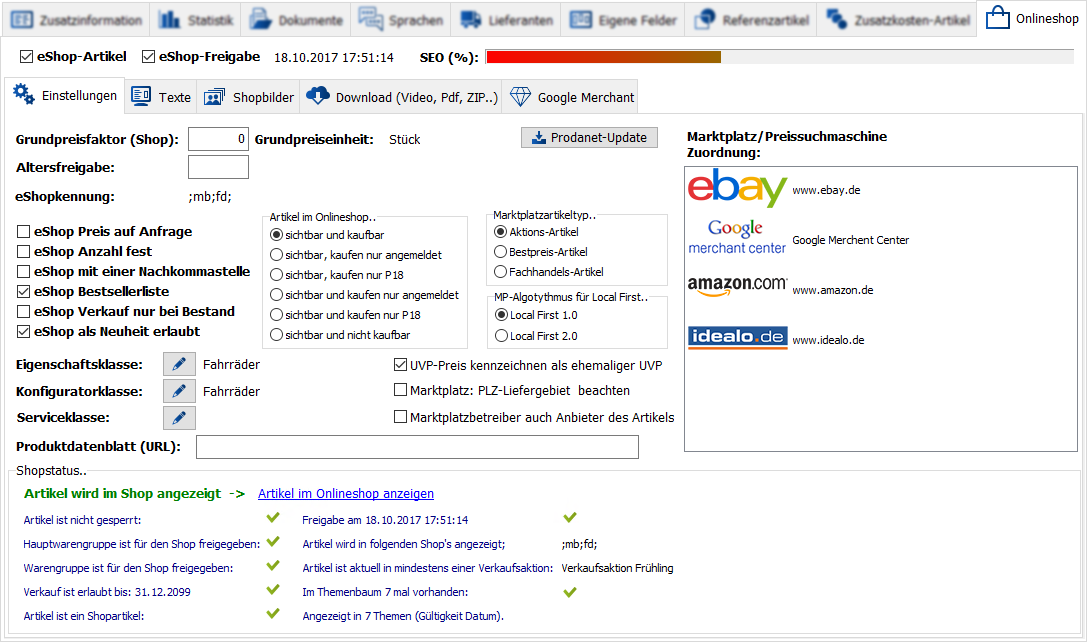
- Grundpreisfaktor (Shop) & Grundpreiseinheit
- Um im Shop den Grundpreis für den Artikel anzeigen zu lassen, tragen Sie an dieser Stelle den Grundpreisfaktor ein. Mit dem Grundpreisfaktor geben Sie an, wie oft die Grundpreiseinheit in dem aktuellen Artikel enthalten ist.
- Bei Variantenartikeln ist in diesem Reiter nur die Grundpreiseinheit einzutragen. Die Grundpreisfaktoren der einzelnen Varianten sind im ❯Reiter Varianten in der letzten Variantenebene zu hinterlegen.
Einheit
- Im Bearbeiten-Modus erscheint dieser Button, mit dem eine Grundpreiseinheit gewählt werden kann.
- Als Grundpreiseinheit müssen je nach Produkt Kilogramm, Liter, Meter, Quadratmeter oder Kubikmeter verwendet werden.
- Sollte die benötigte Grundpreiseinheit nicht in der Auswahlliste zur Verfügung stehen, dann können Sie diese über den Konfigurationsbereich ❯Einheiten neu anlegen.
- Wird in der Einheiten-Auswahl der Button Abbrechen betätigt, wird die gewählte Einheitszuordnung dieses Artikels entfernt.
- Altersfreigabe
- Um im Shop eine Empfehlung anzuzeigen, für welches Mindestalter dieser Artikel vorgesehen ist, tragen Sie in dieses Feld die entsprechende Altersangabe ein.
- Wenn kein Symbol für eine Altersfreigabe angezeigt werden soll, dann muss dieses Feld leer bleiben.
- eShopkennung
- Wenn Sie mehrere e-vendo Onlineshops betreiben und diesen Artikel nur einem bestimmten Onlineshop oder ausgewählten Onlineshops zum Verkauf anbieten möchten, dann können Sie hier durch das Zuordnen der Shopkennung festlegen, in welchen Ihrer Onlineshops dieser Artikel angezeigt wird.
Wird einem Artikel keine eShop-Kennung zugewiesen, wird er in keinem Shop angezeigt.
Wird einem Artikel die eShop-kennung "fahrrad" zugewiesen, wird er im Fahrrad-Shop angezeigt, aber nicht im Bekleidungs-Shop.
Werden einem Artikel beide eShop-Kennungen zugewiesen, wird dieser in beiden Shops angezeigt.
 Shopthemen-Zuordnung (nur im Bearbeiten-Modus)
Shopthemen-Zuordnung (nur im Bearbeiten-Modus)- Im Bearbeiten-Modus erscheint dieser Button. Dahinter verbirgt sich ein Fenster, in welchem dargestellt wird, welchen Themen des Onlineshops der Artikel aktuell zugewiesen ist. Hier können Zuordnungen entfernt und neue hinzugefügt werden.
Prodanet-Update
- Mit dieser Funktion kann ein einzelner Artikel über die ❯Schnittstelle zu Prodanet aktualisiert werden.
![]() Marktplatz-/Preissuchmaschinen-Zuordnung
Marktplatz-/Preissuchmaschinen-Zuordnung
- Im Bearbeiten-Modus ist über diesen Button die Zuordnung des Artikels zu verschiedenen Marktplätzen und Preissuchmaschinen durchführbar.
- Um mehrere Artikel in einem Arbeitsgang einer Preissuchmaschine zuzuordnen, können Sie auch den Konfigurationsbereich ❯Onlineshop - Marktplatz & Preissuchmaschinen verwenden.
- Für die Marktplätze ❯ebay und ❯amazon ist dies hier nicht nötig; diese werden über die dedizierten Module mit dem Artikel verknüpft und sind dann automatisch hier verzeichnet.
Um einen Artikel für alle verfügbaren Preissuchmaschinen zur Verfügung zu stellen, ordnen Sie ihn dem Eintrag alle Suchmaschinen zu.
- Shop-Artikeleigenschaften
- Aktivieren Sie diese Option, wenn Sie den Artikel im Onlineshop zwar anzeigen aber nicht verkaufen möchten.
- Ist diese Option aktiviert, dann kann der Artikel nur mit der Menge 1 in den Warenkorb gelegt werden.
- Hier wird für den Onlineshop die Möglichkeit gegeben, bei der Menge einen Wert mit einer Nachkommastelle einzugeben.
- Mit dieser Option können Sie festlegen, ob im Onlineshop dieser Artikel in der Bestsellerliste gelistet werden darf.
- Ist diese Option aktiviert, kann der Artikel im Onlineshop nur dann gekauft werden, wenn der Lagerbstand des Artikls größer als Null ist.
- Soll diese Einstellung für alle Artikel ohne Ausnahme gelten, können Sie diese Einstellung auch in Ihrem ❯Shop-Mangement (Bereich Multishop) fest vorgeben. Dann wird diese Einstellung des einzelnen Artikels ignoriert.
- Ist dieser Haken gesetzt, dann wird der Artikel als Neuheit angezeigt, falls er innerhalb des in der ❯Konfiguration Shop für die Neuheiten festgelegten Zeitraums für den Onlineshop freigegeben wurde.
- Artikel im Onlineshop
- Innerhalb dieser Optionsbox legen Sie fest, unter welchen Bedingungen der Artikel kaufbar ist.
- Der Artikel ist jederezeit im Onlineshop sichtbar und kaufbar
- Der Artikel ist im Onlineshop jederzeit sichtbar, kann jedoch nur dann gekauft werden, wenn der Shop-Besucher sich im Onlineshop angemeldet hat.
- Der Artikel ist im Onlineshop jederzeit sichtbar, kann jedoch nur dann gekauft werden, wen der Onlineshop-Besucher das Kriterium P18 erfüllt. Dieses Kriterium erfordert, daß sich der Besucher im Onlineshop anmeldet. Während des Login-Prozesses im Onlineshop wird geprüft, ob diesem Kunden das Merkmal P18 zugeordnet wurde.
- Der Artikel ist nur für die Shop-Besucher sichtbar und kaufbar, die sich im Onlineshop angemeldet haben.
- Der Artikel ist nur für die Shop-Besucher sichtbar und kaufbar, die sich im Onlineshop angemeldet haben und das Kundenmerkmal P18 besitzen.
- Der Artikel wird im Shop angezeigt, ist aber nicht kaufbar.
- Marktplatzartikeltyp
- Hier lässt sich der Artikel hinsichtlich seines Verhaltens auf dem Marktplatz definieren.
- MP-Algorithmus für Local First
- Diese Einstellung legt den für diesen Artikel zu verwendenden Local First-Algorithmus fest.
Eigenschaftsklasse ![]()
- Im Zusammenhang mit der Darstellung der Artikel im Onlineshop können in der ❯Konfiguration Masken z.B. für technische Informationen erstellt und auf Artikelebene zugeordnet werden. Diese können dann im Shop in der Artikeldetailansicht als separater Reiter dargestellt werden.
- Weitere Informationen zu den Artikeleigenschaften werden in einem ❯separaten Thema erläutert.
- Festlegen der Eigenschaftsklasse für den Artikel
- Im Bearbeiten-Modus kann der Button Eigenschaftsklasse betätigt werden, um eine vorher erstellte ❯Eigenschaftsklasse zuzuordnen.
- Zuordnen der konkreten Werte zu den einzelnen Eigenschaften
- Ordnen Sie dem Artikel eine Eigenschaftsklasse zu und speichern Sie die Änderungen.
- Im Sicht-Modus wird jetzt die zugeordnete Eigenschaftsklasse angezeigt.
- Ein Klick auf
 öffnet die Artikeleigenschaften für diesen Artikel. Hier können die entsprechenden Werte eingetragen werden.
öffnet die Artikeleigenschaften für diesen Artikel. Hier können die entsprechenden Werte eingetragen werden.
Konfiguratorklasse ![]()
- An dieser Stelle kann einem Artikel eine weitere Eigenschaftsklasse zugewiesen werden, die dann jedoch nicht für die Filtrierung, sondern den Konfigurator genutzt wird.
- Wird diese Checkbox gesetzt, erscheint in der Artikeldetailansicht des Shop ein anderer Platzhalter hinter dem UVP, der darauf verweist, dass es sich um einen ehemaligen UVP handelt.
- Produktdatenblatt (URL)
- An dieser Stelle kann ein Produktdatenblatt verlinkt werden.
- Shopstatus
- Dieser Bereich stellt die Voraussetzungen für eine Anzeige des Artikels im Shop dar. Wird eine Voraussetzung nicht erfüllt, wird dies über ein rotes X an der entsprechenden Stelle angezeigt.
Reiter Texte
In diesem Reiter wird der HTML-Text abgelegt, der in der Detaildarstellung des Artikels im Onlineshop verwendet wird. Dieser Text kann hier entweder direkt als HTML-Code eingegeben werden oder mit dem HTML-Editor erstellt bzw. bearbeitet werden.
Bei Bedarf können Sie für die Eingabe des HTML-Codes auch per Klick mit der rechten Maustaste auf vorhandene ❯Textbausteine zugreifen.
Im HTML-Text kann für die einfache Einbindung von Bildern auf die ❯Grafikgalerie zurückgegriffen werden.
Wird für einen Artikel kein HTML-Text hinterlegt, so wird im Onlineshop für die Detaildarstellung des Artikels der ❯Langtext verwendet.
Für die Arbeit mit HTML-Texten stehen ❯vorgefertigte Klassen zur Verfügung, die einige Standardfälle abdecken und damit die Arbeit erleichtern können.
HTML-Quelltext
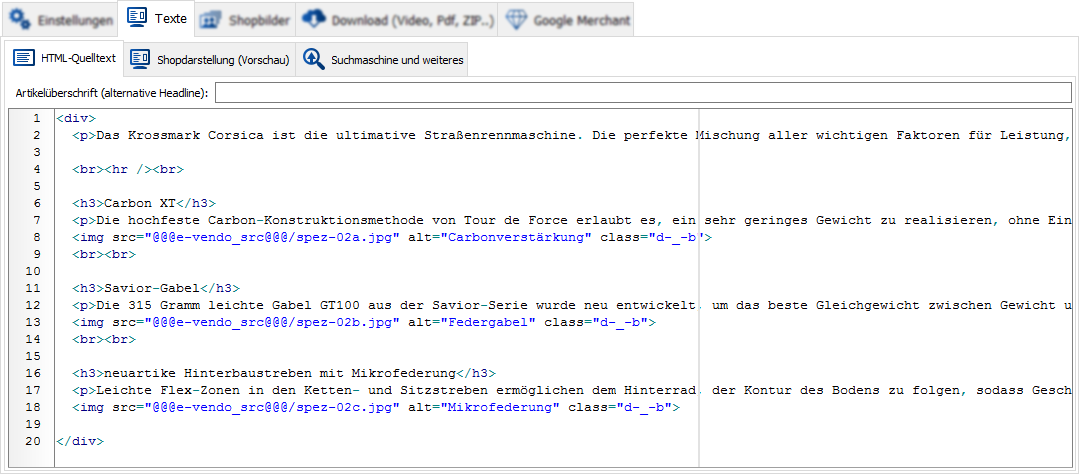
- Artikelüberschrift (alternative Headline)
- Dieser Text erscheint als Überschrift in der Detaildarstellung des Artikels im Onlineshop.
- Ist dieses Feld leer, so wird die Kurzbezeichnung des Artikels als Überschrift verwendet.
In dem darunter befindlichen Eingabefeld sehen Sie den reinen HTML-Quelltext Ihrer Artikelbeschreibung für den Onlineshop.
Sie können den HTML-Text direkt in diesem Feld bearbeiten.
HTML-Editor aufrufen
- Alternativ kann der Text über den integrierten HTML-Editor bearbeitet werden. Klicken Sie dafür auf diesen Button, der im Bearbeitungsmodus des Artikels sichtbar ist. In diesem HTML-Editor kann mit den üblichen Textformatierungsschaltflächen der Text bearbeitet und formatiert werden.
KI-Textvorschlag erstellen
Dieser Button öffnet die ❯ChatGPT-Funktionalität. Dabei wird eine Anfrage vorbereitet, welche vom Sprachmodell verlangt, aus den Artikeleigenschaften einen Fließtext zu erzeugen.
Shopdarstellung (Vorschau)
Dieser Unterreiter zeigt Ihnen den Text so an, wie er im Onlineshop erscheinen wird. Um den Text in der Darstellung bzw. inhaltlich zu ändern, wechseln Sie in den Unterreiter HTML-Quelltext.
Ebenfalls ist JavaScript nicht aktiviert, sodass erweiterte Funktionen, die mittels dieser Sprache geschrieben wurden, nicht zur Verfügung stehen.
Suchmaschine und weiteres
Für die Vorbereitung des Artikelverkaufes im Internet haben Sie hier die Möglichkeit, auf Artikelebene suchmaschinenrelevante Informationen zu hinterlegen.
- SEO-Filename
- Der Inhalt dieses Feldes wird in der URL der Artikeldetailseite anstelle der Kurzbezeichnung verwendet.
Die Verwendung von Umlauten und Sonderzeichen führt im Shop zu Problemen.
- Ist dieser Haken gesetzt, so sollen die Suchmaschinen die Detailseite des Artikels in den Index aufnehmen, damit Sie bei der Suche gefunden werden kann.
- Durch Entfernen dieses Hakens können Sie festlegen, dass die Detailseite des Artikels nicht über Suchmaschinen gefunden werden soll.
- Ist dieser Haken gesetzt, dann sollen die Suchmaschinen auch den Hyperlinks auf der Detailseite des Artikels folgen.
- Ist dieser Haken nicht gesetzt, dann werden die Hyperlinks auf der Detailseite des Artikels von den Suchmaschinen ignoriert.
- Wenn dieser Haken gesetzt ist, dann wird generell ein Ausschnitt des Artikeltextes in der Ergebnisliste der Suchmaschinen gezeigt und nicht, falls vorhanden, der Text aus dem ODP.
- Canonical-ArtikelNr
- Die Canonical-Artikelnr. ist quasi die Folge-Artikelnummer des Artikels. Wenn Sie also einen Artikel sperren, weil bspw. eine neue Version des diesen erschien, so können Sie im alten Artikel den neuen Artikel als Canonical hinterlegen. Damit wird bei einem direkten Aufruf des alten Artikels auf den neuen weitergeleitet.
- Dadurch wird verhindert, dass der Index der Suchmaschinen Verweise auf Ihren Shop enthält, die nicht mehr existieren.
- Meta-Tag Title
- Legen Sie hier einen kurzen Titel für die Artikeldetailseite fest. Dieser sollte besonders im Anfangsbereich eindeutig sein, d.h. sich von anderen Seiten unterscheiden.
- Verwenden Sie Schlüsselwörter zum Artikel mit in diesem Titel.
- Der Titel sollte nicht zu lang und möglichst prägnant für den konkreten Artikel sein.
- Ist dieses Feld leer, dann wird vom Shop die Kurzbezeichnung des Artikels als Titel verwendet.
- Meta-Tag Keywords
- Dieses Feld können Sie füllen, müssen Sie aber heutzutage eigentlich nicht. Die Suchmaschinen holen sich die Keywords heute meist aus dem Seiteninhalt selbst und verlassen sich nicht darauf, was in diesem Meta-Tag drin steht. Aber Sie können es gern befüllen.
- Meta-Tag Description
- Geben Sie hier eine zusammenfassende Beschreibung des Artikels an. Orientieren Sie sich an einer Länge von ca. 300 Zeichen. Verwenden Sie auch die Schlüsselwörter, die im HTML-Text des Artikels auftauchen und wichtig für die Suchmaschinen-Suche sind.
Reiter Shopbilder
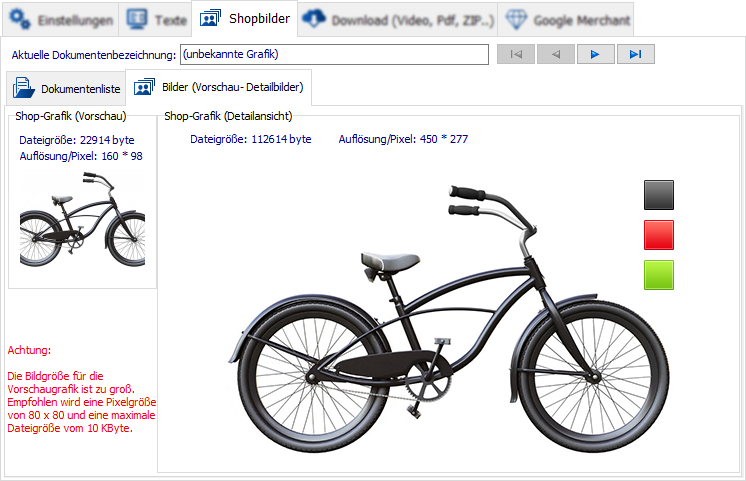
Dokumentenliste
Hier werden alle Dokumente angezeigt, die zu einem Artikel angelegt wurden.
- Vorschau
- In dieser Spalte wird ein Ja eingetragen, sobald über den Reiter Shop im Bereich Shop-Grafik (Vorschau) eine Grafik eingefügt worden ist.
- Detail
- In dieser Spalte wird ein Ja eingetragen, sobald über den Reiter Shop im Bereich Shop-Grafik (Detailansicht) eine Grafik eingefügt worden ist.
- Bemerkung
- In dieses Feld können Sie Bemerkungen zu den jeweiligen Dokumenten eingeben.
- Dokumentenpfad
- An dieser Stelle wird der Pfad zu der eingefügten Datei eintragen.
- Infotext Shop1 bis Shop5
- Dieser Text wird in der Detaildarstellung des Artikels als <alt>-Tag gesetzt.
Bilder (Vorschau-, Detailbilder)
In diesem Bereich werden alle Grafiken für die Darstellung des Artikels im Onlineshop gepflegt. Dazu gehören die Vorschaugrafik (Thumbnail) für die Listenansicht und die Detailgrafiken des Artikels.
In der catblog-Ansicht beträgt die maximale Breite der Vorschaubilder 215px, während die maximale Höhe 120px beträgt.
Zur Übersicht der ❯Arten der Artikellistung (catalog/catblog).
Die Größe der Artikeldetailbilder ist nicht beschränkt, sollte sich aber zwischen 1000 und 2500px Kantenlänge befinden.
Es gibt keine Beschränkung hinsichtlich der Anzahl der Bilder, die Sie in der Detailansicht des Artikels im Onlineshop darstellen können.
Die Vorschaugrafik muss im ersten Datensatz im linken Bereich dieses Reiters eingepflegt werden.
Laden
- Klicken Sie auf diesen Button, um dem Artikel eine Grafik für die Darstellung dieses Artikels in der Listenansicht zuzuordnen. Die Grafik wird dabei Bestandteil der Datenbank. Die verwendete Datei kann anschließend aus dem Ordner, in dem sie sich befindet, gelöscht werden.
- Die Vorschaugrafik muss sich im ersten Datensatz der Dokumentenliste befinden.
- Falls hier keine Vorschaugrafik hinterlegt wird, kann der Onlineshop aus dem ersten Detailbild automatisch eine Vorschaugrafik erzeugen und diese in den Artikeldaten speichern. Dafür müssen die entsprechenden Einstellungen im ❯Shop-Management vorgenommen werden.
Speichern
- Klicken Sie auf diesen Button, um die in der Datenbank befindliche Grafik als Datei zu speichern.
Vorschaubild löschen
- Durch Klick auf diesen Button wird die angezeigte Grafik aus der Datenbank gelöscht.
- Durch Aktivierung dieser Checkbox wird die hinterlegte Vorschaugrafik auf die maximalen Ausmaße der Vorschaugrafik gestreckt. Im Normalfall sollte dies nicht getan werden.
Die Detailgrafiken müssen im größeren rechten Bereich des Dialoges erfasst werden.
Grafikdatei laden
- Klicken Sie auf diesen Button, um dem Artikel eine Grafik für die Detaildarstellung zuzuordnen. Die Grafik wird dabei Bestandteil der Datenbank. Die verwendete Datei kann anschließend aus dem Ordner, in dem sie sich befindet, gelöscht werden.
Grafikdatei speichern
- Klicken Sie auf diesen Button, um die in der Datenbank befindliche Grafik als Datei zu speichern.
Detailbild löschen
- Durch Klick auf diesen Button wird die angezeigte Grafik aus der Datenbank gelöscht.
Reiter Download (Video, PDF, ZIP)

In diesem Reiter können Dokumente, die in einem separaten Webspace abgelegt wurden, für den Download von der Detailseite des Artikels im Onlineshop bereitgestellt werden.
Ebenfalls ist es möglich, Videos verschiedener Anbieter in einem dafür entsprechenden Reiter einzubetten.
Die Downloadlinks werden im Standardlayout in separaten Reitern auf der Detailseite des Artikels dargestellt. Die zur Verfügung stehenden Reiter können in der ❯Shop-Konfiguration definiert werden.
Im Bearbeiten-Modus stehen sind die folgenden Buttons vorhanden:
Neu
- Fügen Sie durch Klick auf diesen Button ein Dokument für den Download hinzu.
- Es erscheint ein Dialog, in dem Sie die URL für das Dokument sowie weitere Parameter hinterlegen können.
- Bei der Einbindung von Links zu Videos auf Youtube und Vimeo ist die VideoID nötig, nicht die URL des Videos (siehe Beispiel unten).
bearbeiten
- Klicken Sie auf diesen Button, um den in der Liste markierten Eintrag zu bearbeiten.
löschen
- Um den in der Liste markierten Eintrag zu löschen, klicken Sie auf diesen Button.
Reiter Google Merchant
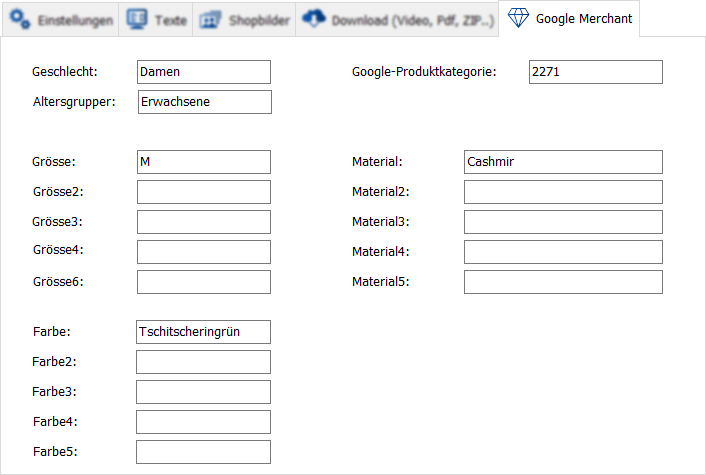
In diesem Reiter können die für die Preissuchmaschine Google Merchant Center spezifischen Merkmale hinterlegt werden.
Handelt es sich um einen Variantenartikel, so müssen diese Merkmale im ❯Reiter Varianten hinterlegt werden.
